iPhoneで気軽に参加しよう!WEB会議やオンライン飲み会におすすめのアプリ3選
2020-8-15

コロナウイルスの影響で、直接人が集まる会議や飲み会などは実行しにくくなってしまいました。しかしオンラインツールを使ってやり取りを行えば、インターネット上でつながりながら他の人とコミュニケーションを取れるようになります。
パソコンからWEB会議やオンライン飲み会を行う方が多いでしょうが、iPhoneからでもアプリを使えば簡単に会議や飲み会に参加可能です。
今回はiPhoneから手軽にWEB会議やオンライン飲み会に参加したい方向けに、そのメリットやアプリの選び方、そしておすすめのアプリをご紹介していきます。
目次
iPhoneから会議や飲み会に参加するメリット

iPhoneからオンラインで会議や飲み会へ参加すると、次のようなメリットがあります。
- コロナウイルスの感染リスクを減らせる
- 自分のペースで会議や飲み会に参加できる
- メンバーの顔を見ながら会話がしやすい
- 人数規模を気にせず、柔軟に会議や飲み会を行える
- 外出先からでも参加できる
コロナウイルスの感染リスクを減らせる

「コロナウイルス感染を防ぐため、自然とWEB会議やオンライン飲み会が推奨されるようになった」というところも多いでしょう。直接人同士が集まって会話を行ってしまうと、3密が発生したりして集団感染を引き起こす原因にもなりかねません。
対してオンラインで会議や飲み会をする場合、疑似的に人同士が集まることになります。実際には同じ場所にいないので、飛沫が飛んでコロナが移ってしまう、といった心配もありません。コロナ感染リスクを考えずに、安心して会議や飲み会が可能です。
自分のペースで会議や飲み会に参加できる

同じ場所に複数の人が集まると、自然と緊張感が出てきます。
会議の場合、緊張感が強くて発言がしにくくなる方もいらっしゃるでしょう。また居酒屋で飲み会を行う場合も、「楽しいは楽しいけど、周りの人に気を遣うから疲れてしまう」という方もいらっしゃるかもしれません。
オンラインで会議や飲み会を行うと、同じ場所に実際にはいないので緊張感も和らぎます。もちろん最低限の緊張感は自分の中で持っておく必要がありますが、実際に集まるより気兼ねなく話しやすくなるでしょう。
WEB会議の場合は発言しやすくなり、飲み会の場合はより楽しく自由に会話を広げられるようになるかもしれません。試したことがない方は、ぜひ一度WEB会議やオンライン飲み会に参加してみてください。
メンバーの顔を見ながら会話がしやすい
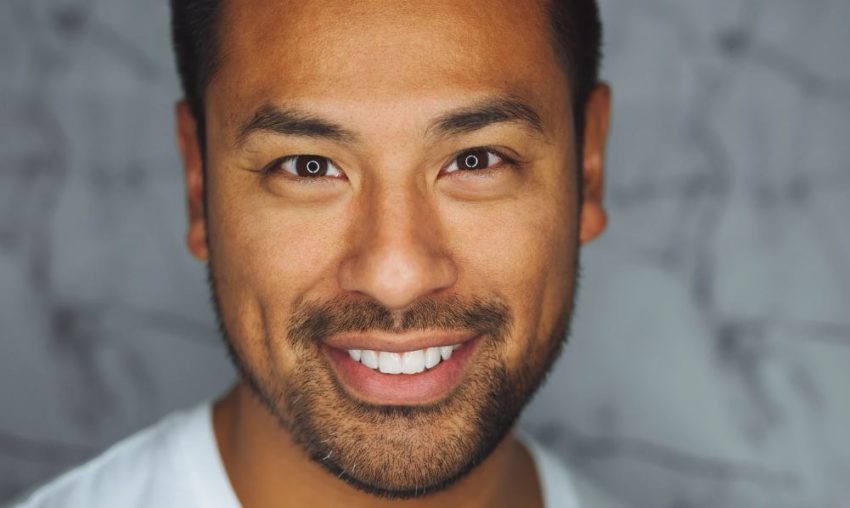
大人数の会議や飲み会になると、全員の顔を見ながら会話をするのは難しいです。できればどんなメンバーとでも面と向かって、会話を行いたいものです。
オンラインツールを使って会議や飲み会をする場合、参加している人の顔を同時に見ながら会話ができます。距離を気にせず顔を合わせて会話できるので、同じ場所に集まるより返って会話がしやすい可能性もあります。
実際に会うより細かい表情が見えにくいといったデメリットもありますが、メリットも多く感じるでしょう。
人数規模を気にせず、柔軟に会議や飲み会を行える

場所を確保して会議や飲み会を行うときは、必ず場所のキャパシティを考えなくてはいけません。収容能力が低ければ、複数の人が集まって会話を行うことができないのでデメリットになってしまいます。
WEB会議やオンライン飲み会の場合、ネット回線とネットに接続できる対応機器さえあれば誰でも参加可能です。ですから「大人数の会議や飲み会を行いたいが、場所を確保できない」といった場合も気軽に会議や飲み会を行えます。
また大人数だけでなく、小規模や中規模の会議や飲み会も簡単に実行可能です。柔軟に会議や飲み会を行えるのも、ツールを使うメリットです。
外出先からでも参加できる
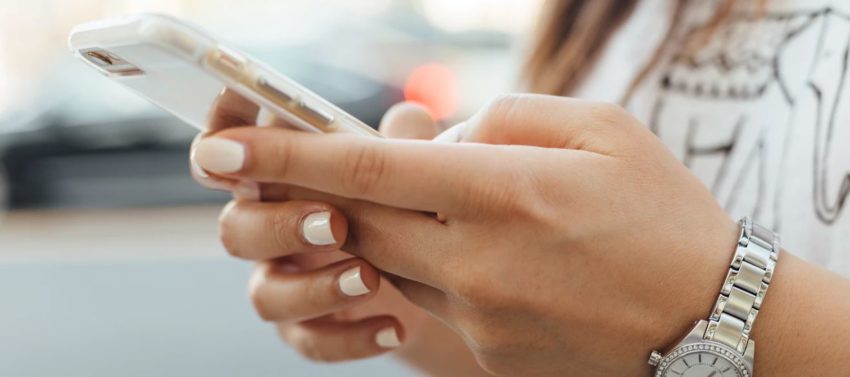
iPhoneで専用アプリを使ってWEB会議や飲み会に参加する場合、大きなメリットになるのはこの部分かと思います。
パソコンの場合大画面で他の人と会話ができますが、その分外で立ち上げるのが難しい場面もあるでしょう。反面iPhoneを使えば、画面は小さくなりますが「外出先で会議に参加する」といった使い方も簡単にできます。
お酒が入る可能性のある飲み会では、外出先や車の中などでiPhoneを使って参加するのは難しいかもしれません。WEB会議へ頻繁に参加する必要がある場合、パソコンに限らずiPhoneでも参加できるようにしておけば利便性が高まります。
WEB会議やオンライン飲み会アプリの選び方

iPhoneで使いたいWEB会議やオンライン飲み会アプリを選ぶ際は、次の点に着目してみてください。
- すぐ導入して使えるか
- どのくらいの時間会議や飲み会ができるか
- 参加人数はどれくらいか
- セキュリティ性能は万全か
- 使いやすいか
すぐ導入して使えるか
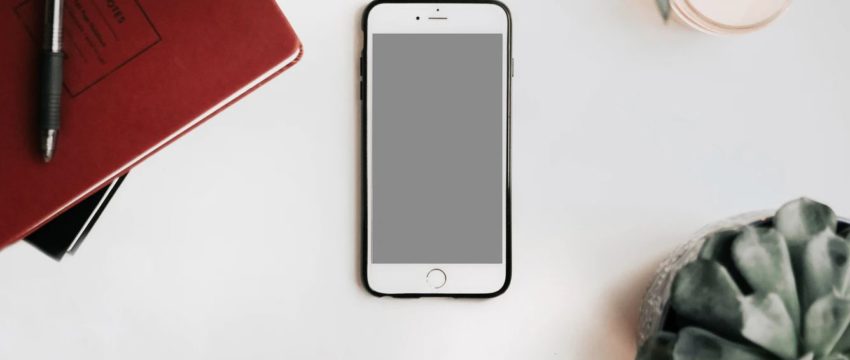
すぐ導入して使えるかは、WEB会議やオンライン飲み会アプリを選ぶ際重要なポイントになります。アカウント登録や設定などの手間が掛かる場合、面倒に感じて使いたくなくなる方も多いでしょう。
- アカウントなしですぐに会議に参加できるようにしたい場合は、ZOOMアプリを使う
- 普段LINEでやり取りを行っている場合は、ビデオ機能を使って飲み会を行う
など、状況によってどんなアプリを使うべきかは変わってくるでしょう。
どのくらいの時間会議や飲み会ができるか

アプリによっては、映像を使って通話ができる時間が限られている場合があります。たとえばZOOMの無料プランでは、通話できる時間が最大40分に制限されています。
長時間の会議や飲み会を行う場合は、制限がないアプリを使ったほうがよいでしょう。ちなみにZOOMの場合有料プランへ加入すれば、時間制限なしで他の方と会話ができるようになります。
参加人数はどれくらいか

アプリによって、どのくらいの参加人数の通信に対応できるかは変わってきます。たとえばLINEでビデオ通話を行う場合、規模が大きくなってしまうとタイムラグが起こりやすくなり、まともに会話ができなくなってしまいます。
参加人数が多くなる場合は、同時通信にも余裕で対応できるアプリを選んだほうが安心です。ZOOMの場合は、無料プランでも100人まで会議や飲み会に参加できます。
セキュリティ性能は万全か

WEB会議やオンライン飲み会はインターネット上でやり取りを行う分、セキュリティをしっかり設定しておかないと
- 外部に情報が漏洩する
- 勝手に会議や飲み会に参加され、その場にそぐわない失礼な映像を流される
といった被害に遭う可能性があります。
セキュリティに気を配ったアプリを選んだ上で、
- 会議や飲み会の参加人数がそろったら、後で無断で参加されないよう接続ブロックを掛ける
- 参加する際パスワードを求める
といった設定を行いましょう。
使いやすいか

個人の感覚にもよりますが、使いやすいかもWEB会議やオンライン飲み会アプリを選ぶ際ポイントです。使いにくいアプリを使っても、ストレスがたまってしまうだけで意味がありません。
特に画面が限られているiPhoneの場合、パソコンよりもアプリに対して使いやすさが求められます。実際に複数のツールを使ってみながら、使用感を確かめてみてください。
おすすめのWEB会議やオンライン飲み会アプリ3選

ここからは、iPhoneで使えるおすすめのWEB会議やオンライン飲み会アプリ3選をご紹介していきます。
- ZOOM Cloud Meetings
- チャットワーク
- LINE
ZOOM Cloud Meetings
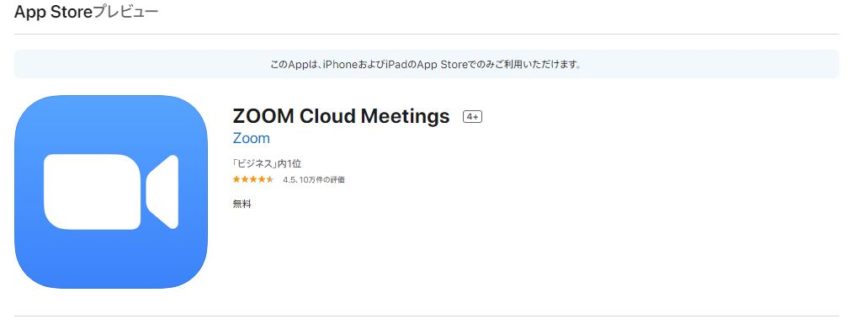
コロナ禍で人気が急上昇し、認知度が高まった「ZOOM」のアプリ版です。ZOOMはWEB会議だけでなく、飲み会でもよく利用されているのでマルチに利用できます。
iPhoneの場合はアプリをダウンロードすれば、ホスト(会議や飲み会の主催者)から参加用のIDといった情報を共有してもらうだけですぐ会議や飲み会に参加できるので便利です。また
- 背景をオリジナルに変更する
- 顔を補正してきれいに見せる
- 大人数で話し合っても、通信が不安定になりにくい
など多彩な機能で、会議や飲み会をサポートしてくれます。
本格的に使いたい場合は、時間制限なし、専用クラウドへの履歴保存など機能が拡張された有料プラン加入も検討してみてください。
チャットワーク
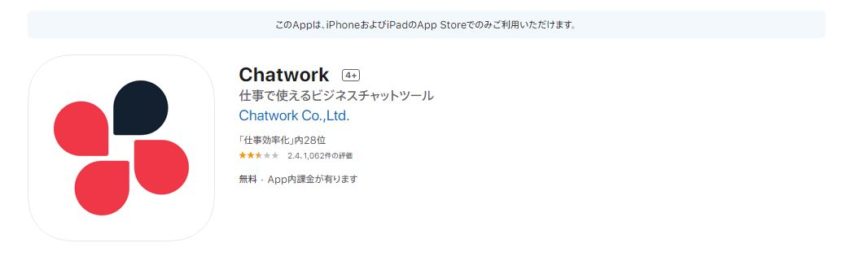
チャットツール業界で、「Slack」の次に人気のあるツールです。国産ツールなので初心者にも使いやすく、機能もシンプルなのが特徴です。
アプリ版ではビデオ通話を使うこと(Chatwork Live)で、WEB会議や飲み会などが実行できます。無料プランの場合は1対1、有料プランの場合は最大14名までで話し合いが可能です。
- グループチャットや個人チャットなど、必要に応じてチャットを形成できる
- タスク機能で重要な内容を管理してすぐ見返せる
- 写真や動画などをサッと共有できる
などもともとビジネス用に作られているので、少人数でのWEB会議といった用途におすすめできます。
LINE
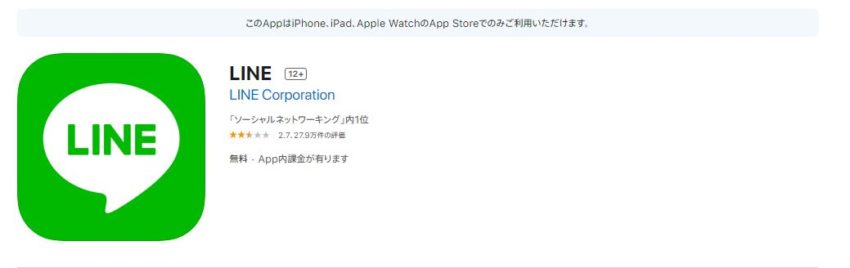
LINEは日本でよく使われており、利用人数は国内だけで8,400万人と言われています。ですから今回ご紹介したものの中では、「すでにインストールして使っている」という方が多いでしょう。
LINEアプリにはビデオ通話機能があり、グループを使ってトーク中で機能を有効にすれば、他のメンバーとコミュニケーションが取れるようになります。
- 背景を自由に変更可能
- 顔にメガネのイラストをかぶせて加工する
- 動物のアニメーションを使って、相手と会話を行う
など、ユニークな機能が充実しています。
普段使っているのであれば、すんなり通話を楽しむことができるでしょう。
反面通信面ではネックがあり、複数人参加してしまうと映像が重くなり会話が成立しなくなってしまいます。また機能的にも、WEB会議をするのには向いていないかもしれません。
「少人数で楽しくオンライン飲み会を楽しみたい」といった用途に、おすすめです。
まとめ

今回はiPhoneでWEB会議やオンライン飲み会を行うメリット、そしてアプリの選び方やおすすめのアプリなどをご紹介してきました。
WEB会議やオンライン飲み会は便利なので、コロナが終息した後も使われていくかもしれません。今の内に使い方をマスターして自由に使えるようになれば、今後役に立つでしょう。
iPhoneでアプリを選ぶ際は、通信品質や制限時間、使いやすさなどをチェックしてみてください。ZOOM以外にも便利なWEB会議・オンライン飲み会ツールはたくさんあるのでぜひチェックしてみましょう。
関連記事
最近のお知らせ
-
2021/5/12
iphoneの着信拒否と非通知拒否の設定方法と相手側にバレるかを徹底解説
-
2021/4/1
iPhoneが保存している位置情報の確認・削除方法
-
2021/4/1
アップルがiPhone修理の非正規店への部品、修理マニュアルの提供
-
2021/3/29
iPhoneを目に優しいおすすめの白黒画面(モノクロ壁紙)にする方法
-
2021/3/20
iphoneの電源が入らなくなった!その原因・対処法について解説!










